¿Cómo puedo ejecutar un pedido de prueba en mi tienda WooCommerce?
Si esta es la primera vez que administra un negocio en línea, pronto descubrirá que una gran parte de sus actividades diarias es asegurarse de que su tienda funcione como se espera. Incluso antes del lanzamiento, es seguro que revisar el recorrido del cliente en tu sitio te dará algunas perspectivas interesantes.
En este artículo veremos un par de formas rápidas y sencillas de cómo ejecutar un pedido de prueba y por qué es una herramienta importante en tu arsenal de administración de una tienda.
Enlaces rápidos
Uso de la pasarela "Chequear pagos"
WooCommerce ofrece una serie de pasarelas de pago integradas como pagos con cheque y transferencia bancaria. En este artículo cubriremos el llamado "Pago por cheque". Ha sido diseñado para permitir a tus clientes pagar sus pedidos en persona usando cheques. Sin embargo, también se considera una "pasarela de pago fuera de línea", lo que significa que los pedidos no necesitan un procesador de pagos para realizarse.
Debido a esta funcionalidad, los pagos con cheque también son una excelente opción para hacer pedidos de prueba. Veamos los pros y los contras de usar esto como tu método de pedido de prueba.
Pros
- Excelente opción para hacer una gran cantidad de pruebas rápidamente
- Fácil de configurar y habilitar
- Te permite seguir fácilmente el recorrido del cliente de principio a fin
- Sin necesidad de preparación adicional antes de hacer una prueba
Contras
- No emula el proceso de pago completo ya que los pedidos realizados a través de la pasarela de pagos Check no pasan por un procesador de pagos
- No es fácil hacer pruebas después de que tu tienda se ha abierto, ya que puede permitir a los clientes hacer un pedido sin pagar
Si esto suena bien, sigue estos pasos:
- Navega a WooCommerce > Configuración > Pagos desde el panel de administración de tu tienda.
-
Activa la opción junto a la pasarela de pagos de Cheque en la columna Activado .
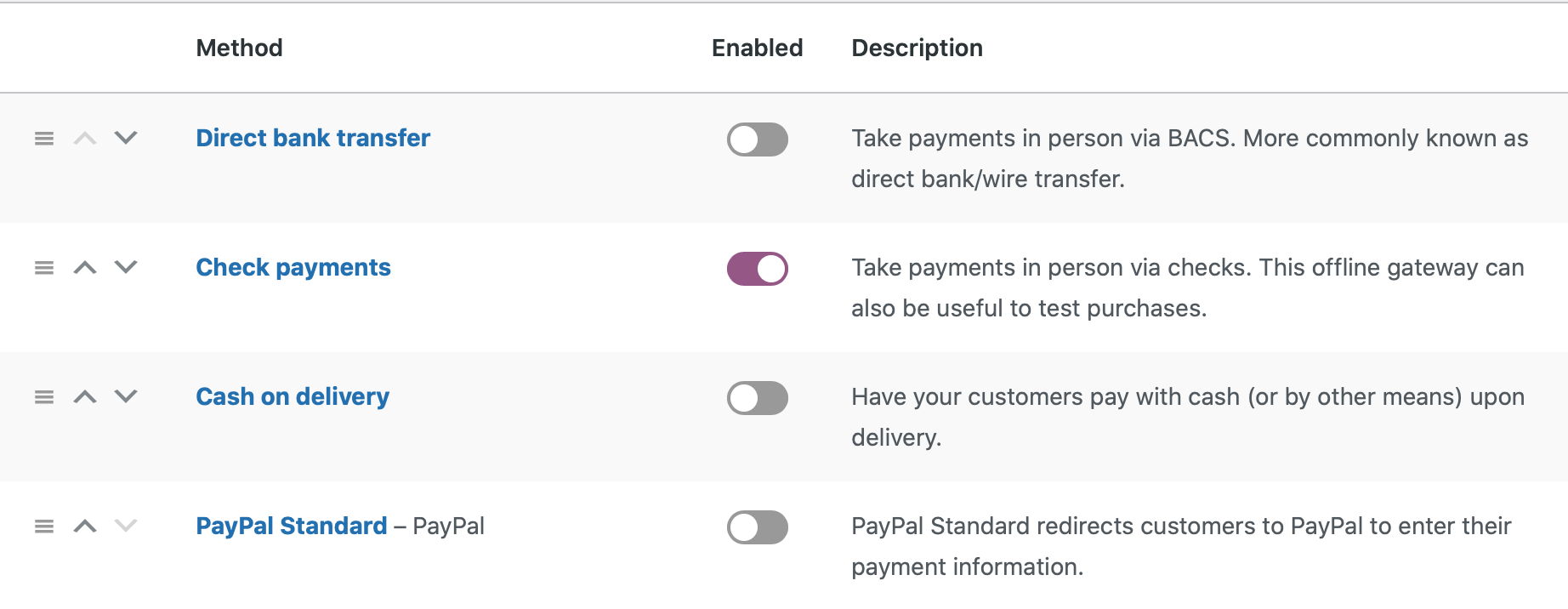
- Inicia sesión en una cuenta de usuario de prueba en tu tienda y navega a la página del producto. Después de seguir el proceso de pago, asegúrate de usar la opción Verificar pagos (o equivalente si has cambiado el título de la opción de pago para tu tienda) en la página de pago.
- Haz clic para hacer el pedido.
¡Así que ahora deberías poder usar el portal de pagos Check para hacer un pedido de prueba!
(Volver al principio)Haz un pedido y reembolso
Puedes hacer un pedido real en tu tienda y reembolsarlo. Sin embargo, ten en cuenta que esta guía asume que ya has conectado tu pasarela de pago (como PayPal estándar) y que estás listo para hacer un pedido real. Todos los procesadores de pagos tienen su propio proceso de configuración, así que asegúrate de haber realizado los pasos necesarios para conectarlos antes de ejecutar un pedido de prueba.
Echemos un vistazo a los pros y contras de este método.
Pros
- Te permite familiarizarte con el proceso de reembolso
- Puede detectar cualquier problema con tu procesador de pagos, complemento o tema temprano, incluso antes del lanzamiento de tu tienda
- Puedes experimentar el recorrido completo del cliente de primera mano y asegurarte de que sea lo que estabas buscando
Contras
- Algunos procesadores de pagos requieren tarifas de reembolso
- Necesita mucha configuración antes de que pueda hacer su primer pedido de prueba
- Es posible que debas crear un producto de prueba con un precio bajo o cambiar el precio de uno de tus productos para hacer un pedido.
- Además, tenga en cuenta que algunos procesadores de pagos tienen un límite en cuanto a qué tan bajo debe ser un pedido antes de que pueda realizarlo o reembolsarlo.
Si este método funciona para ti, sigue estos pasos:
- Navega a tu tienda y elige un producto para comprar.
- Después de realizar el pedido, navega a WooCommerce > Pedidos desde el panel de administración y elige el pedido que deseas reembolsar.
- Es posible que debas desplazarte un poco hacia abajo hasta que encuentres el botón Reembolso debajo de las líneas de pedido del pedido.
- Después de hacer clic en el botón, puedes reembolsar cada artículo de un pedido individualmente.
- Hay dos métodos de reembolso compatibles con WooCommerce, uno llamado Automático y el segundo Manual. Puedes encontrar más información sobre sus diferencias aquí , pero en resumen:
- Un reembolso automático significa que cuando el reembolso se completa en tu tienda, también se completa en el procesador de pagos. No todas las pasarelas de pago admiten este método, por lo que es posible que desees comunicarte con el equipo de asistencia técnica de tu procesador para pedirles más información. También puedes consultar este enlace con algunos complementos de pasarela de pago que ya son compatibles con esta función.
-
Un reembolso manual significa que cuando el reembolso se completa en tu tienda, no se completa en tu procesador de pagos y tendrás que completarlo manualmente por tu cuenta. Sabrás que necesitarás hacer qué cuando veas el reembolso$X manualmente.
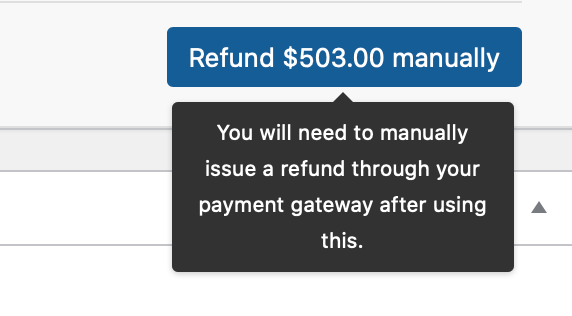
¡Enhorabuena al completar un reembolso para fines de prueba!
(Volver al principio)Sin embargo, tenga en cuenta que la lista anterior no es exhaustiva. Los métodos anteriores son los más rápidos y sencillos para comenzar con WooCommerce, ya que están disponibles de inmediato y casi no necesitan configuración para usarlos. Hay un par de formas más en las que puedes ejecutar un pedido de prueba, una de ellas a veces se incorpora directamente en el complemento de tu portal de pagos o se crea un cupón de descuento del 100%. Algunos complementos de puerta de enlace ofrecen un entorno de prueba/caja de arena/desarrollo que puedes utilizar para tus pruebas. A diferencia de los métodos anteriores que hemos comentado, este es muy similar al último, como hacer un pedido real, pero con algunas diferencias clave.
Muchos procesadores de pagos requerirán que hagas una configuración ligeramente diferente para habilitar el entorno de la caja de arena, por lo que si decides obtener más información sobre este método, asegúrate de desactivarlo antes de iniciar tu tienda.
¡Ahora puedes ejecutar un pedido de prueba de múltiples maneras e incluso comenzar a solucionar algunos problemas críticos que puedas encontrar! Sin embargo, si tienes más preguntas, no dudes en comunicarte con nuestros Guías para proporcionarte más información.
Más información
- Obtén más información sobre cómo elegir una pasarela de pago
- Aprende cómo agregar o actualizar un método de pago de WooCommerce